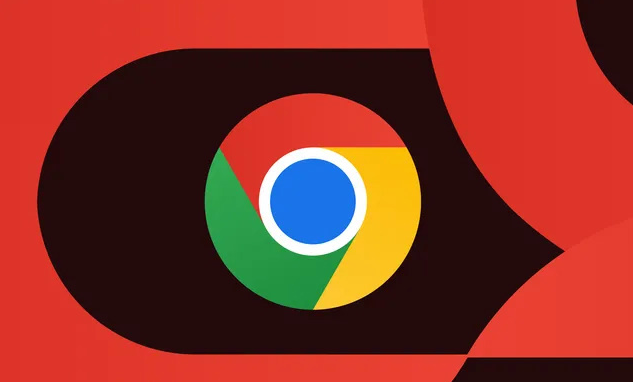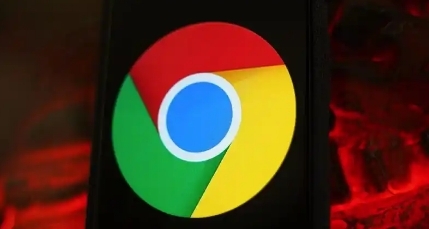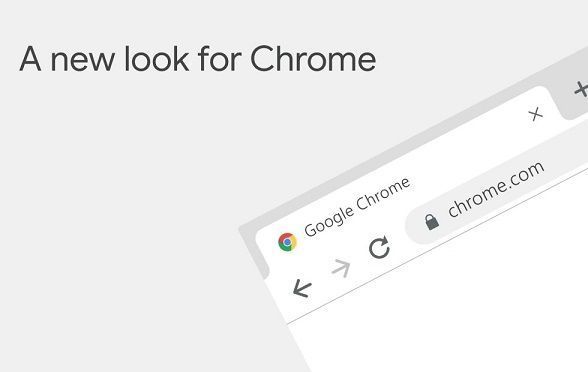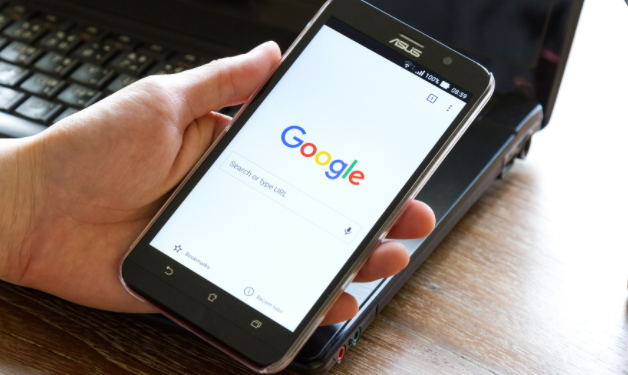创建和管理多个用户配置文件
要管理多个浏览器配置,首先需要为每个配置创建一个单独的用户配置文件。打开 Chrome 浏览器,在启动页面或者通过点击浏览器右上角的头像图标(如果是首次设置会显示添加人物图标),选择“添加”选项。在这里可以为新用户命名,并选择对应的头像和主题颜色等个性化设置,以便区分不同用户。
创建好不同用户配置文件后,每次启动浏览器时都可以通过点击头像图标来切换不同的用户,这样每个用户就可以拥有独立的书签、历史记录、扩展程序等设置,互不干扰。例如,一个用户可能主要用于工作,另一个用于个人娱乐,它们可以分别安装不同的扩展程序和保存各自的常用网站书签,而不会相互影响。
同步浏览器配置
Chrome 浏览器的同步功能可以确保在不同设备上的浏览器配置保持一致。在要进行同步的设备上登录相同的 Google 账户,然后在浏览器设置中找到“同步”选项。在这里可以开启需要同步的内容,如书签、密码、历史记录、扩展程序等。开启同步后,Chrome 会自动将当前设备的浏览器配置上传到云端,并在其他已登录相同 Google 账户且开启同步的设备上下载这些配置,使其保持同步。
例如,当在办公室电脑上添加了一个新的书签,回到家后打开家中电脑上的 Chrome 浏览器(已登录相同账户并开启同步),就会发现这个新书签已经自动同步过来了,非常方便。同时,如果在一台设备上安装了某个实用的扩展程序,在其他同步设备上也会自动安装该扩展程序,无需手动重复操作。
注意事项
在管理和同步过程中,要注意保护好自己的 Google 账户信息,避免账户被盗用导致浏览器配置泄露或被恶意修改。另外,如果不再需要某个用户配置文件或者想要删除某些同步内容,可以在相应的设置界面中进行操作,如删除用户配置文件或者取消特定内容的同步。
通过以上步骤,就可以轻松地在 Chrome 浏览器中管理和同步多个浏览器配置,提高工作效率和浏览体验,让不同场景下的上网需求都能得到很好的满足。无论是在多设备间切换工作还是个人与工作的分离使用,Chrome 浏览器的这些功能都能发挥很大的作用。